Important: numai utilizatorii cu un cont de serviciu pot accesa întâlnirile spontane în Chat, care nu sunt disponibile pentru conturile personale sau de la școală.
- Poți să inițiezi instant o întâlnire spontană ca chat vocal dintr-o conversație 1:1, dintr-o conversație de grup sau dintr-un spațiu din Google Chat, fără a suna.
- Poți să permiți accesul la ecran sau să activezi camera într-o întâlnire spontană.
- Poți și să alegi să inițiezi o întâlnire video sau să apelezi pe cineva direct din Chat sau Gmail. Află mai multe despre cum să inițiezi o întâlnire video sau să apelezi pe cineva.
Începe o întâlnire spontană în Chat
- Pe computer, deschide Google Chat sau Gmail.
- În Gmail: în stânga, dă clic pe Chat.
- Deschide un mesaj direct sau un spațiu.
- Pentru a începe o întâlnire spontană cu membrii unui mesaj direct sau ai unui spațiu:
- într-o conversație 1:1: în dreapta sus, lângă Apelează, dă clic pe Mai multe opțiuni
Începe o întâlnire spontană
;
- într-o conversație de grup sau într-un spațiu: în dreapta sus, lângă Apelează, dă clic pe Mai multe opțiuni
Începe o întâlnire spontană
;
- într-o conversație 1:1: în dreapta sus, lângă Apelează, dă clic pe Mai multe opțiuni
- dă clic pe Încheie apelul
ca să închei apelul.
Sfaturi:
- dacă participanții sunt într-o întâlnire spontană, aceasta rămâne activă;
- oricine se poate alătura unei întâlniri spontane oricând printr-un cip de invitație la grupul de discuții, cu condiția ca persoana care a început grupul de discuții să fie în el.
Participă la o întâlnire spontană
- Pe computer, deschide Google Chat sau Gmail.
- În Gmail: în stânga, dă clic pe Chat.
- Poți să participi la o întâlnire spontană din lista de conversații sau dintr-un mesaj direct sau dintr-un spațiu:
- pentru a participa din lista de conversații: dă clic pe pictograma întâlnire spontană
de lângă nume sau numele spațiului;
- pentru a participa dintr-o conversație: selectează un mesaj direct sau un spațiu cu o întâlnire spontană activă, care are pictograma întâlnire spontană
lângă nume sau numele spațiului. În bannerul de invitație la întâlnire spontană, dă clic pe Participă.
- pentru a participa din lista de conversații: dă clic pe pictograma întâlnire spontană
În mod prestabilit, întâlnirea spontană se deschide ca chat vocal.
- Pentru a schimba chatul vocal într-un chat video, dă clic pe Activează camera
.
- Sfat: dacă o persoană din întâlnirea spontană activează camera, se afișează o insignă video
lângă fotografia de profil a acesteia.
- Sfat: dacă o persoană din întâlnirea spontană activează camera, se afișează o insignă video
- Pentru a permite accesul la ecran, dă clic pe Prezintă acum
.
Pentru a redimensiona o întâlnire spontană, în stânga jos, trage ghidajul .
Pentru a trece de la o întâlnire spontană în Chat la Google Meet, în dreapta sus, dă clic pe Deschide Meet în filă  .
.
Schimbă efectele de fundal
Pentru a folosi un efect de fundal într-o întâlnire spontană, plasează cursorul pe videoclip, apoi dă clic pe Aplică efecte vizuale 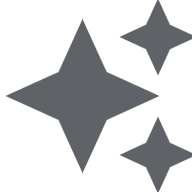 .
.
Trimite o reacție emoji
Pentru a trimite o reacție emoji într-o întâlnire spontană, dă clic pe Mai multe
Trimite o reacție
.